在MACOS中,双击在“预览”中查看大图是大部分人的习惯。但是问题在于,在“预览”中,我们并不能查看同一目录里的其他图片,没有办法左右切换图片查看,而是必须先关掉预览要不然就挡住了图片列表,重新去双击下一张你想要查看的图片才行。
本文将告诉你如何快速地切换查看同一目录下的其它图片的大图,无需安装任何软件。
1、正确的做法是,鼠标激活图片的图标之后,也就是选中图片文件时,文件名周围呈现蓝色后,按下空格键即可查看图片。出现的窗口略有不同,如图。
![图片[1]-苹果MACOS系统怎样在打开图片后,左右切换查看大图-onlycore](https://www.onlycore.com/wp-content/uploads/2023/04/截屏2023-04-15-00.43.14-779x550.png)
2、然后你看到其他的图片在文件夹中,网格状排列,这时你可以使用上下左右方向键来查看其他的图片。需要注意的是:当你正在查看的那张图片右边没有图片了,你按下向右的那个方向键,是不会有任何反应的,必须向有图片的那个方向按下相应的方向键。
同理,若要查看你选中的图片的上面没图片了,你只能向有图片的方向按下方向键。按上方向键不会有任何作用。
总而言之,方向键和图片在目录里的排列方式有关,并且不支持“跨越”(例如:选中最左边的按左方向键并不会跳到最右边的图标)。
苹果的设计是完全按照自然的直观感受来的,就像它的滚动,是滚动屏幕而不是滚动滚动条一样,与Windows系统的触摸板背向而驰。至于觉得这样的设计好还是不好,因人而异。
注意事项:按下空格是轻按一下,而不是长按。
© 版权声明
文章版权归作者所有,未经允许请勿转载。
THE END



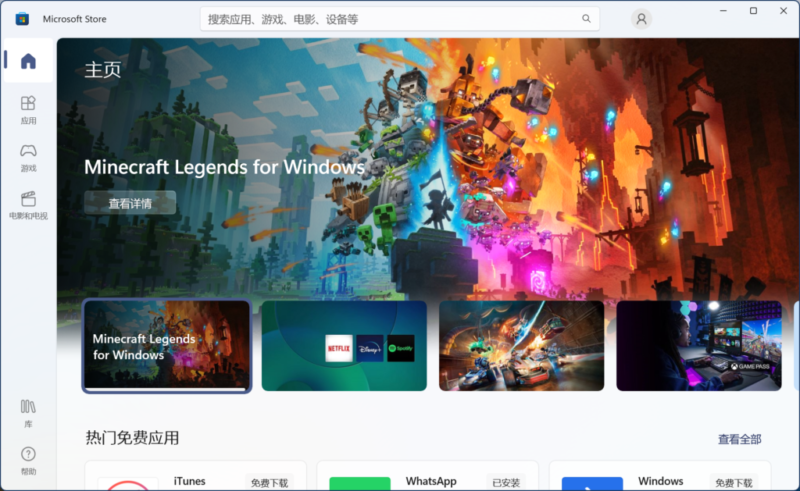
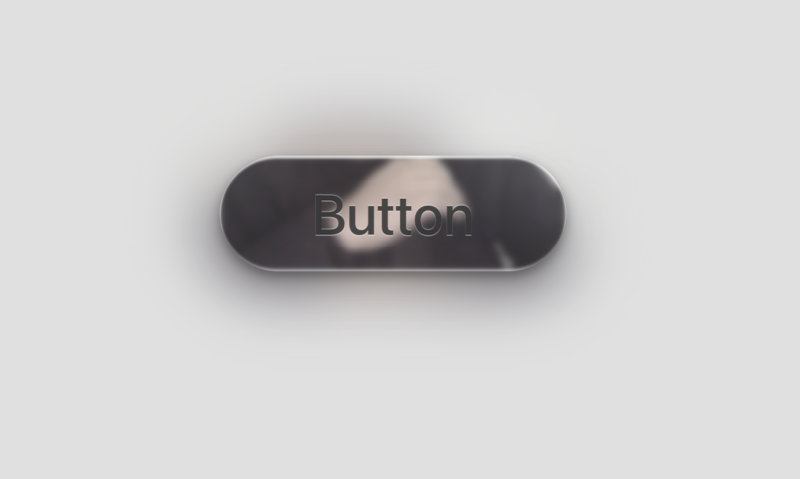

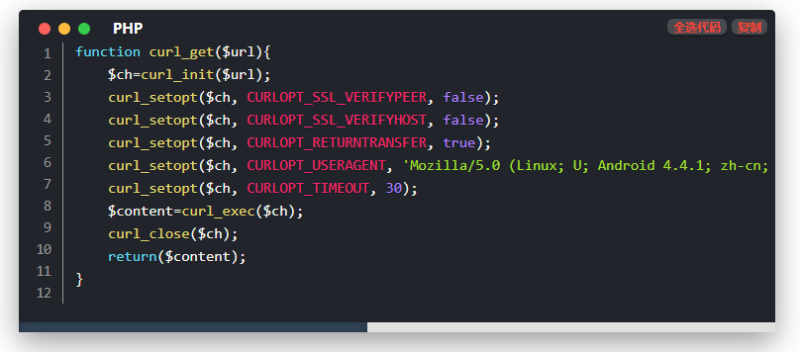

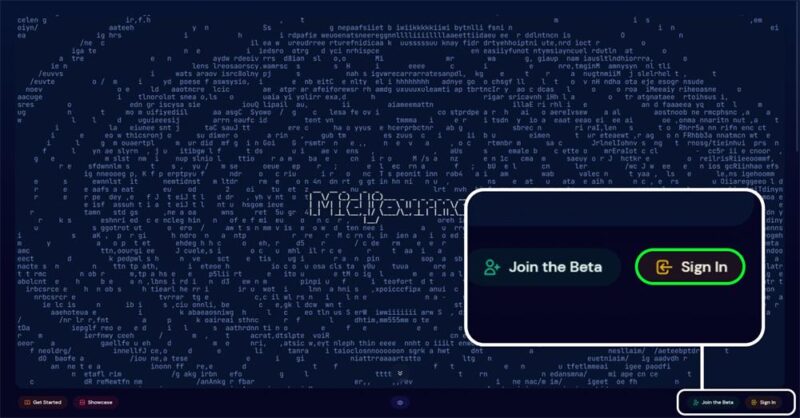

暂无评论内容